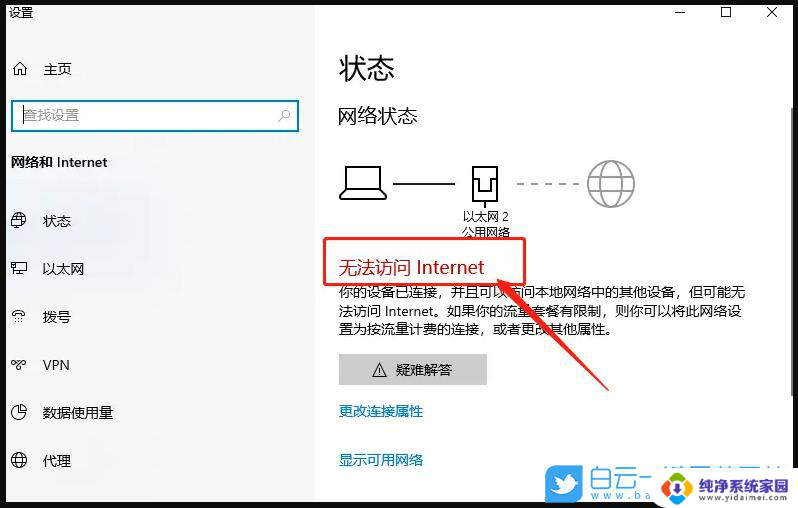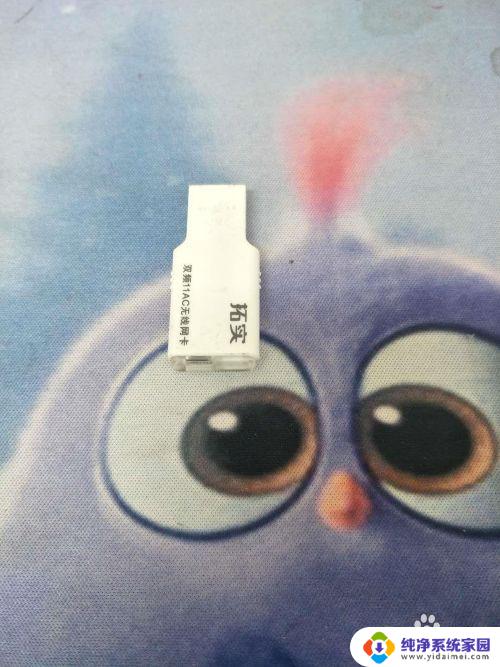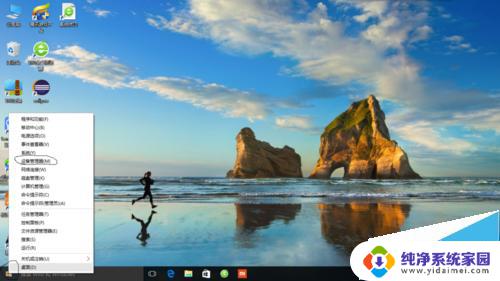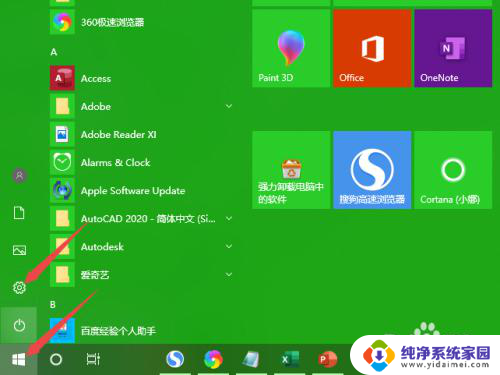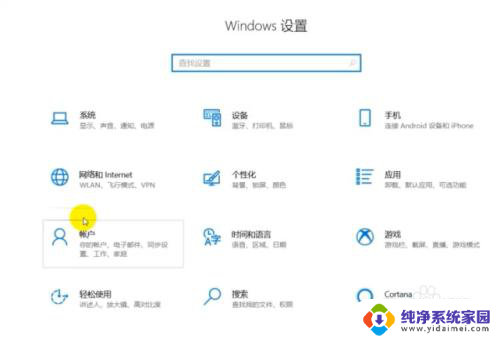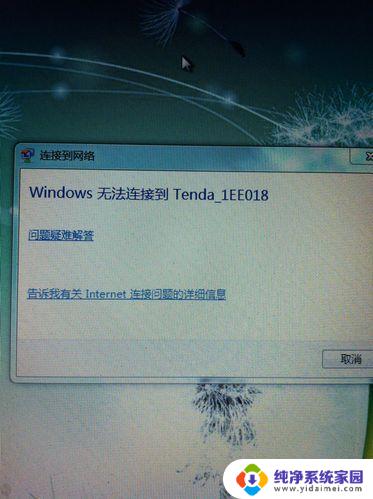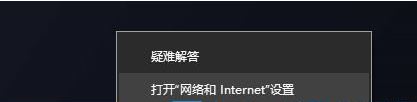win10无线网卡驱动正常,能显示无线网络,但不能链接 Win10无法连接到这个网络怎么办
最近使用Win10系统的用户可能会遇到一个常见问题,即无线网卡驱动正常,可以显示出周围的无线网络,但却无法成功连接到特定的网络,这种情况可能会让用户感到困惑和烦恼,因为无法连接到网络意味着无法享受到网络带来的便利和乐趣。当Win10无法连接到特定网络时,我们应该怎么办呢?接下来我们将为您介绍一些可能的解决方法。
方法如下:
1.打开计算机设备管理->打开网络适配器,我的第一个网卡就是Qualcomm Atheros AR956x Wireless ...(高通的Atheros ARxx系列无线网卡):

2.右键选择进行驱动程序更新->浏览我的计算机查找驱动程序软件->让我从计算机上的可用驱动程序列表里选取(win10系统本身有很多预存设备驱动):
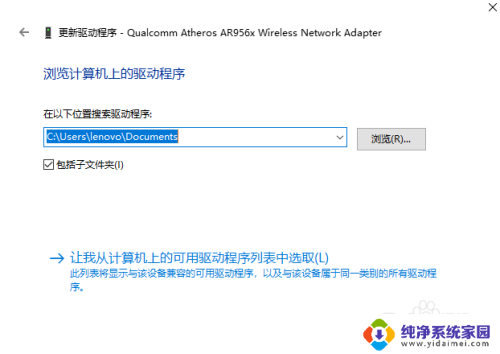
3.关键一步,将下面选项框的“显示兼容硬件”对勾去掉,帖子答主说可能会有不可预知的风险(我反正没啥感觉):
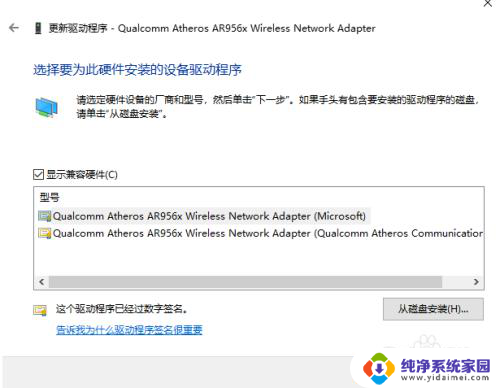
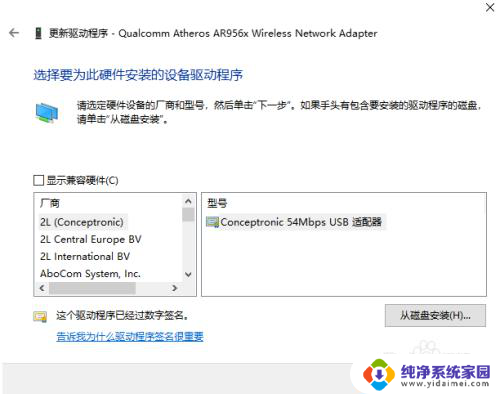
4.找到厂商高通通信Qualcomm Atheros Communications Inc,然后找到你自己的无线网卡设备型号Qualcomm Atheros AR956x Wireless...。其中有两个相同型号驱动但是一个高通的,另一个是微软的。我选了这个高通的(想着原厂出品嘛……Qualcomm Atheros AR956x Wireless...):
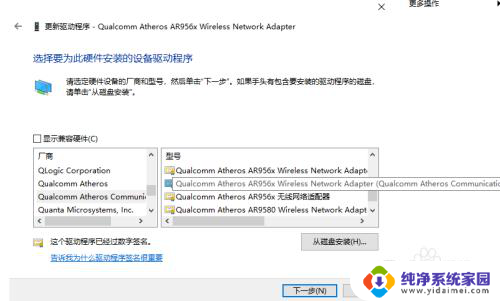
5.下一步,我果断选“是”啊!稍等片刻就可以安装完成:
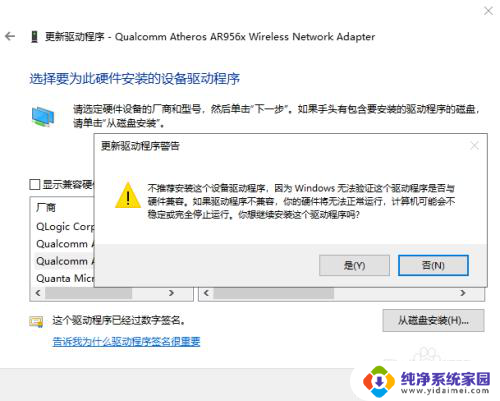
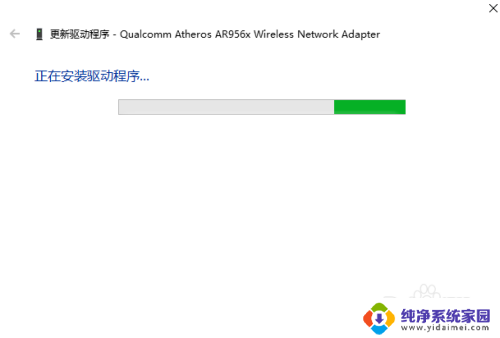
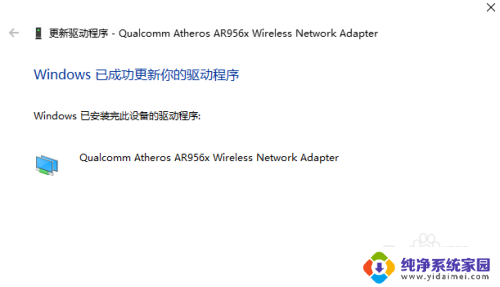
6.大功告成!亲……你的计算机无线网络连接正常请放心食用。
7.个人结论:因为win10系统的预装的“兼容性”无线网卡驱动程序实际上和电脑自身硬件型号不匹配,所以用一段时间会突然无法连接网络。这是底层驱动问题,系统上层的各种设置和重启配置是不起作用的,只能在整个系统重启后才能重新正常运行硬件,但治标不治本,一段时间又会崩溃导致断网。
以上就是Win10无线网卡驱动正常,能够显示无线网络,但不能连接的全部内容,如果有不清楚的地方,用户可以根据小编的方法来操作,希望能够帮助到大家。